Распаковка принтера
- Распакуйте принтер.
- Снимите всю пленку и упаковочные материалы с корпуса принтера.
- Опустите выходной лоток, возьмитесь за ручку внутри принтера и опустите дверцу отсека струйных картриджей, чтобы открыть ее.
- Извлеките всю пленку и упаковочные материалы из внутренней части принтера.
Закройте дверцу отсека струйных картриджей.
ПРИМЕЧАНИЕ. Пока не подключайте кабель USB. Подключение к компьютеру настраивается во время установки программного обеспечения и драйвера.
- Подсоедините один конец кабеля питания к разъему на задней панели принтера, а другой его конец к электрической розетке.
- Нажмите кнопку питания для включения принтера.
Установите струйные картриджи HP из комплекта поставки принтера.
- Возьмитесь за ручку и опустите дверцу доступа к чернильным картриджам, чтобы открыть ее.
- Каретка переместится к центру принтера.
- Откройте дверцу для доступа к картриджу с чернилами
- Прежде чем продолжить, дождитесь полной остановки принтера.
- Извлеките из упаковки новый струйный картридж. Соблюдайте осторожность, на струйном картридже можно касаться только черного пластика.
- Извлеките новый чернильный картридж из упаковки
Снимите пластиковую ленту.
!!! ВНИМАНИЕ!!! Не прикасайтесь к медным контактам или соплам картриджа. Не помещайте защитную ленту обратно на контакты. Прикосновение к этим деталям может привести к закупорке сопел, ненадлежащему распределению чернил и нарушению электрических соединений.
Удерживая картридж за боковые стороны соплами к принтеру, вставьте его в соответствующее гнездо.
- Установите черный картридж в правое гнездо.
- Установите трехцветный картридж в левое гнездо.
- Установите чернильный картридж в свободное гнездо под небольшим углом и плавно надавите до щелчка.
- Повторите эти действия для установки другого струйного картриджа.
- Закройте дверцу отсека струйных картриджей.
Загрузите обычную бумагу формата U.S. Letter или A4 во входной лоток после установки струйных картриджей.
- Поднимите входной лоток.
- Извлеките из входного лотка любую бумагу, которая отличается от бумаги, которую следует загрузить, затем сдвиньте направляющую ширины бумаги как можно дальше.
Вставьте стопку бумаги формата U. S. Letter, Legal или A4 во входной лоток короткой стороной вперед и стороной для печати к себе. Протолкните стопку бумаги вперед до упора.
- Сдвиньте направляющую ширины бумаги вправо, чтобы он плотно прилегал к стопке.
- Опустите выходной лоток, а затем выдвиньте удлинитель приемного лотка.
Выравнивание чернильных картриджей необходимо для достижения наилучшего качества печати.
- После загрузки бумаги принтер автоматически напечатает страницу выравнивания.
ПРИМЕЧАНИЕ. Принтер печатает страницу выравнивания автоматически только в том случае, если установлены новые чернильные картриджи.
- Поднимите крышку сканера.
- Расположите страницу выравнивания изображением вниз на стекле сканера, затем выровняйте ее по направляющим, нанесенным вокруг стекла.
- Закройте крышку сканера.
- Нажмите кнопку Начать черно-белое копирование или кнопку Начать цветное копирование на панели управления принтера.
- Принтер выполнит выравнивание картриджей.
Установка программного обеспечения принтера
Настройка аппаратной части принтера HP завершена, теперь можно перейти к установке ПО принтера. Не подключайте принтер к компьютеру до вывода соответствующего сообщения в ПО принтера.
Загрузите последнюю версию ПО принтера со следующего веб-сайта HP https://support.hp.com/kz-ru/drivers/hp-deskjet-2700-all-in-one-printer-series/model/31598160.
Для полноценного использования принтера рекомендуем купить новые картриджи hp 305 3YM60AE (120стр) или 305 XL (240стр) Артикул: 44502504 (черный), 44718701 (цветной)
Нужно скачать 1 приложение и 4 драйвера и установить по очереди.